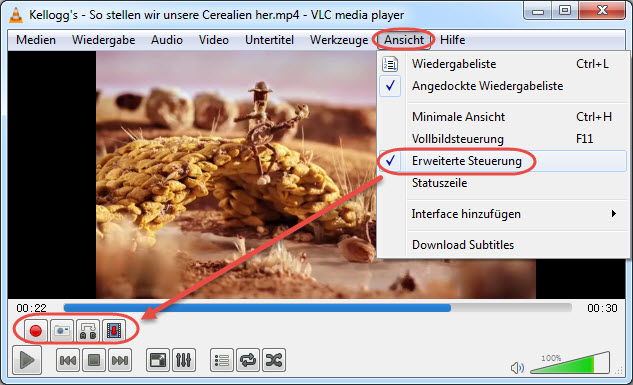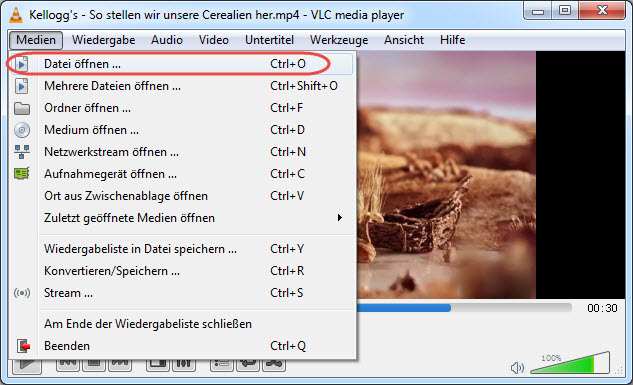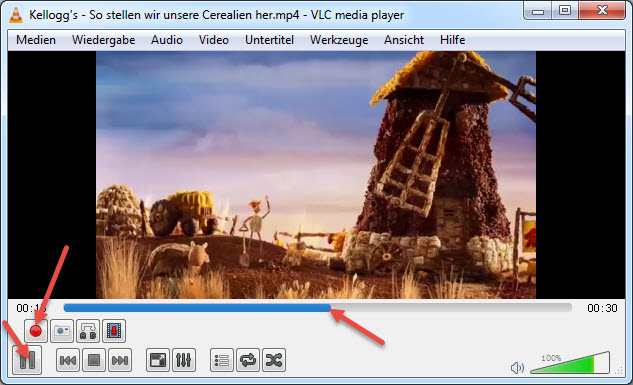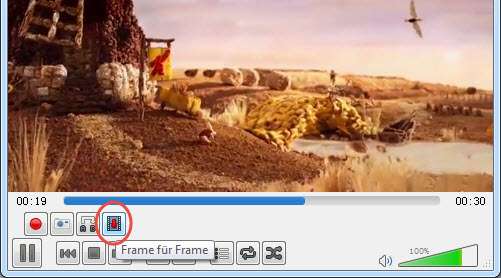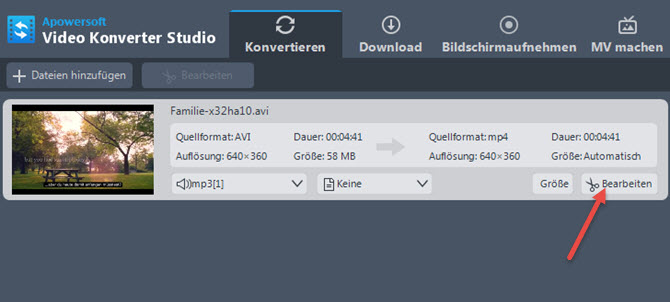Ich habe heute ein einstündiges Video aufgenommen und versucht, es auf meinen Blog hochzuladen. Ich kann jedoch nur rund 10 Minuten auf meine Webseite hochladen. Was mache ich jetzt? Wie kann ich zum Beispiel mein Video in mehrere 10-minütige Teile schneiden? Ich habe gehört, dass man Videos mit VLC schneiden kann, habe es aber noch nie probiert. Vielen Dank für die Hilfe!
Gerne doch. Lassen Sie mich kurz den VLC Mediaplayer vorstellen. VLC ist ohne zu übertreiben einer der beliebtesten Mediaplayer auf dem Markt. Das Programm ist völlig kostenlos und funktioniert auf Windows, Mac OS X, Linux, Unix, iOS, und Android Betriebssystemen. Es unterstützt eine Vielzahl an Tondateien, Videodateien, CDs, VCDs als auch Online-Streams.
Sie können VLC selbst dazu nutzen, um selbst Videos zu produzieren. So können Sie beispielsweise auch Videos oder Tondateien in andere Formate umwandeln oder die schwarzen Streifen auf Videos herausschneiden. Natürlich können Sie mit VLC auch einfach Videos schneiden. Folgen Sie dazu einfach den folgenden Schritten:
So können Sie mit VLC Player Videos schneiden
- Bitte finden Sie die neueste Version dieses Tools im Internet und laden Sie das Programm auf Ihren Computer herunter.
- Öffnen Sie VLC und gehen Sie oben auf den Reiter „Ansicht“. Wählen Sie „Erweiterte Steuerung“ aus dem Drop-Down-Menü aus. Sie werden nun eine rote Aufnahmetaste und 3 weitere Buttons über der normalen Wiedergabeleiste sehen.
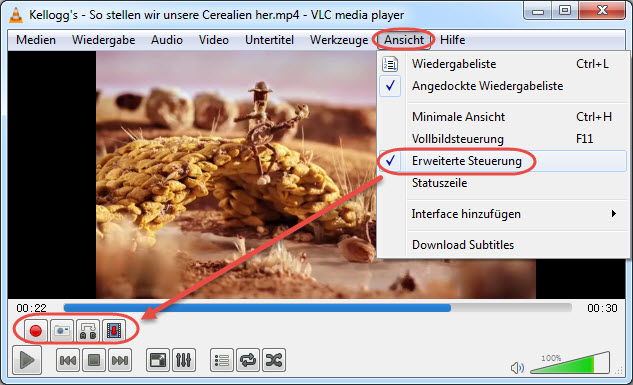
- Klicken Sie auf den ersten Reiter namens „Medien“ und gehen Sie auf „Datei öffnen“, um Ihre Datei zu importieren.
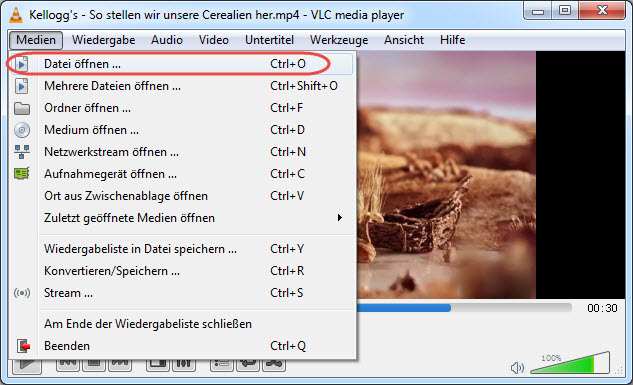
- Spielen Sie das Video ab oder bewegen Sie den Schieber zur gewünschten Startszene und klicken dann auf die rote „Aufnehmentaste“.
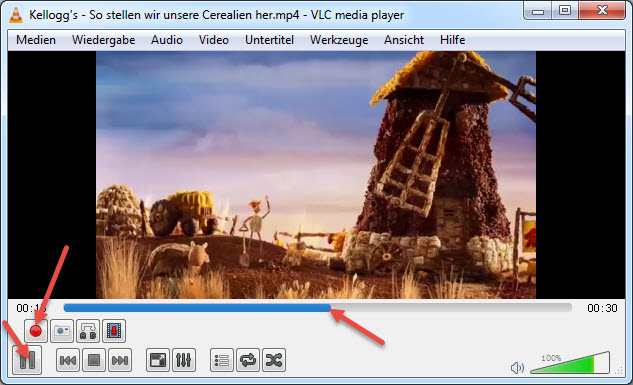
- Wenn Sie das Video möglichst genau schneiden möchten, klicken Sie auf „Frame für Frame“, um diese zu entfernen. Oder Sie können wieder auf „Wiedergabe“ klicken, um es abspielen zu lassen.
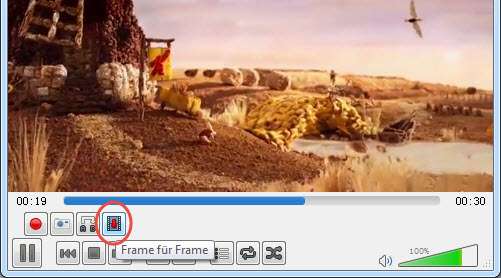
- Klicken Sie erneut auf die „Aufnehmentaste“, wenn der Endpunkt erreicht wird. Das bearbeitete Video finden Sie in dem „Videos“ Ordner Ihres PCs. Die Datei wird automatisch benannt wie der Screenshot unten zeigt.
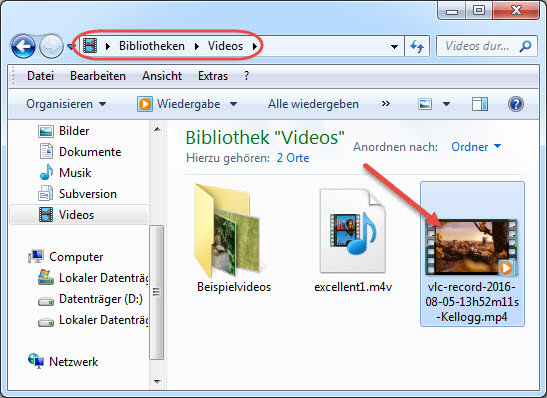
Wie Sie sehen, bietet VLC keine richtige Schneidefunktion. Wenn Sie jedoch kein anderes Programm parat haben, funktioniert das Videoschnitt mit VLC dennoch ganz ordentlich. Ehrlich gesagt ist VLC aber nur für kurze Videos geeignet.
Das perfekte Videoschneideprogramm – Video Konverter Studio
Wenn Sie nicht Videos mit VLC schneiden möchten oder nach einem besseren Programm suchen, ist das Video Konverter Studio Ihre beste Wahl. Dieses Tool kann jedes Video in andere Formate wie etwa MP4, AVI, 3GP, WMV, MOV, FLV, M4V, VOB, MKV usw. umwandeln und erlaubt es Ihnen auch, Videos zu schneiden oder Effekte hinzuzufügen. Sie können auch die Sättigung, die Helligkeit oder den Kontrast anpassen, Videos drehen, Wasserzeichen hinzufügen, Videos schneiden und vieles mehr.
Und so schneiden Sie Videos mit dem Video Converter Studio:
- Klicken Sie auf den „Download“ Button, um das Programm auf Ihrem Computer zu installieren.
- Ziehen Sie Ihre Datei in das Programm und klicken Sie auf den „Bearbeiten“ Button.
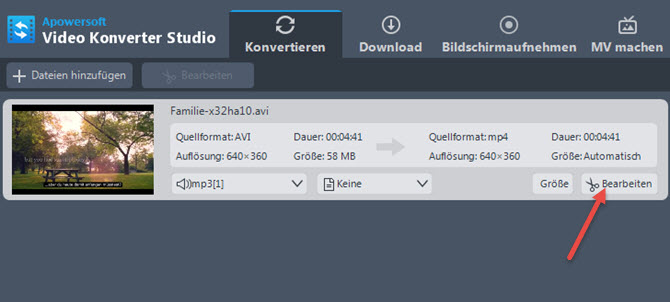
- Spielen Sie das Video bis zu der Stelle ab, ab der das Video geschnitten werden soll und klicken Sie dann auf „Trim hinzufügen“. Sie können alternative auch die Startzeit und die Schneidedauer festlegen. Wählen Sie „Gewählter Abschnitt behalten“ und klicken Sie auf „OK“. Gehen Sie zurück zum Hauptmenü und klicken Sie auf „Konvertieren“.
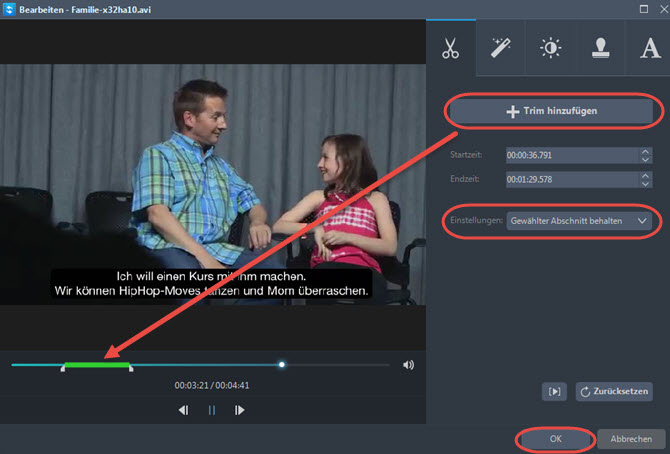
Mit diesem Tool können Sie auch Videos von Webseiten wie YouTube, Vimeo, Dailymotion usw. direkt auf Ihren Computer herunterladen, Ihren Bildschirm aufnehmen und Musikfotos mit Fotos und Übergängen erstellen.